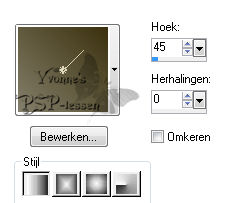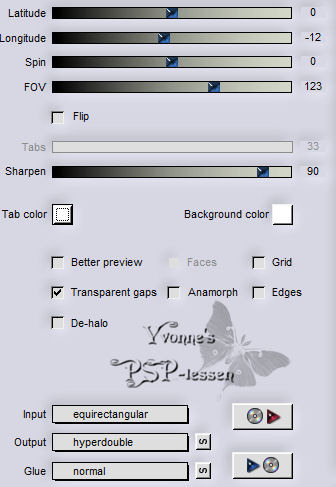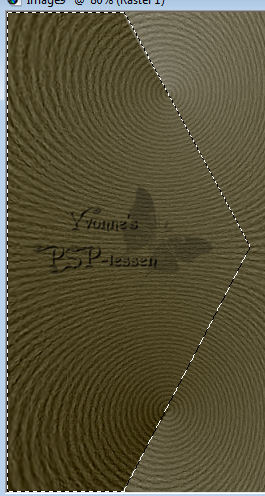|
Deze les is geschreven in PSP X2 maar is te maken in alle versies
Deze les is in het
De tube is van Patries.
Toestemming en banners van tubes en vertalingen vind je HIER
Benodigdheden: Mijn materiaal Daar ik ieders werk respecteer worden er geen filters meer meegeleverd, kom je hierdoor in de problemen om de les te maken mail mij dan Filters: Unlimited 2.0 Flaming Pear - Flexify 2 Eye Candy 5: Impact Xero Graphics Plus
Heb je het masker 20-20 nog niet zet deze dan in je map Maskers.
Wanneer je met eigen kleuren werkt speel dan met de mengmodus en/of dekking naar eigen inzicht
1. Open je tube en plaatje in PSP.
2. Zet je voorgrondkleur op #847f6b en je achtergrondkleur op #3b310e.
3. Open een nieuwe afbeelding > 800 x 600 pixels > Transparant.
4. Zet je voorgrondkleur op verloop > Lineair. Middel- en Brandpunt van geen belang.
5. Vul deze laag met je verloop.
6. Effecten > Insteekfilters > Unlimited 2.0 > Paper Textures > Structure Paper 1. Intensity: 80 Lightness: 100
7. Effecten > Insteekfilters > Flaming Pear > Flexify 2. Tab color en Background color op wit.
8. Activeer nu je Gereedschap Selectie uit vrije hand.
9. Begin linksboven een lijn te trekken naar rechts tot aan het lichte gedeelte. (Door te klikken met je rechtermuisknop creŽer je een tussenstop) Ga dan naar beneden langs het lichte gedeelte tot ongeveer het midden. Zo ga je ook weer schuin naar beneden langs het lichte gedeelte. Dan naar links en zo weer naar boven naar het beginpunt.
Ben je weer op je beginpunt dan dubbelklik je met je muis en dan ziet het er zo uit:
10. Activeer bundeswehr_580_430_80[1]. Bewerken > KopiŽren.
11. Ga terug naar je werkje. Bewerken > Plakken als nieuwe laag.
12. Afbeelding > Formaat wijzigen > 120% > Geen vinkje voor Formaat van alle lagen wijzigen. Vergroot het nog 1 keer met 120%.
Schuif een mooi gedeelte van het plaatje in de selectie.
13. Selecties > Omkeren. Klik 1 x op Delete.
14. Selecties > Omkeren.
15. Lagen > Masker laden/opslaan > Masker laden vanaf schijf > Masker 20-20. Vinkje voor > Luminantie van bron, Aanpassen aan laag, Alle maskers verbergen.
16. Lagen > Samenvoegen > Groep samenvoegen.
17. Lagen > Nieuwe rasterlaag.
18. Vul de laag met je achtergrondkleur.
19. Lagen > Eigenschappen > Dekking: 70. (Werk je met eigen plaatje/kleuren en komt dit niet mooi uit kun je de dekking altijd naar eigen wens aanpassen)
20. Selecties > Niets selecteren.
21. Lagen > Samenvoegen > Omlaag samenvoegen.
22. Lagen > Dupliceren. Afbeelding > Spiegelen.
23. Activeer het plaatje wereldbol.
24. Lagen > Laag maken van achtergrondlaag.
25. Selecteer je Toverstaf > Vervangen > T op 10 en D op 0 > Aaneengesloten aangevinkt.
26. Klik nu met je toverstaf in het witte vlak.
27. Selecties > Wijzigen > Uitbreiden > 2 pixels.
28. Klik 1 x op Delete.
29. Selecties > Omkeren.
30. Selecties > Wijzigen > Selectieranden > Selecteren. Binnen > Randbreedte: 2 > vinkje voor Anti-alias.
31. Aanpassen > Zachtheid > Verzachten.
32. Selecties > Niets selecteren.
33. Bewerken > KopiŽren.
34. Ga terug naar je werkje. Bewerken > Plakken als nieuwe laag.
35. Afbeelding > Formaat wijzigen > 85% > Geen vinkje voor Formaat van alle lagen wijzigen.
36. Effecten > Insteekfilters > Eye Candy 5: Impact > Glass. Settings: Clear with Reflection Lighting: Sky-Dusk Voor de rest staat alles goed.
37. Lagen > Eigenschappen Mengmodus: Luminantie(oud).
38. Lagen > Samenvoegen > Alle lagen samenvoegen.
39. Effecten > Insteekfilters > Xero > Porcelain > Standaard.
40. Afbeelding > Randen toevoegen > 2 pixels > Symmetrisch > Voorgrondkleur.
41. Afbeelding > Randen toevoegen > 4 pixels > Symmetrisch > Achtergrondkleur.
42. Afbeelding > Randen toevoegen > 2 pixels > Symmetrisch > Voorgrondkleur.
43. Afbeelding > Randen toevoegen > 30 pixels > Symmetrisch > Achtergrondkleur.
44. Selecteer de rand met je Toverstaf > zet T op 0 > de rest staat goed.
45. Effecten > Insteekfilters > Unlimited 2.0 > Paper Textures > Structure Paper 1. Intensity: 80 Lightness: 100
46. Effecten > Graphics Plus > Cross Shadow > Standaard.
47. Selecties > Niets selecteren.
48. Activeer 1Patries_CP21-love in armycolors-14-4-10. Bewerken > KopiŽren.
49. Ga terug naar je werkje. Bewerken > Plakken als nieuwe laag.
50. Afbeelding > Formaat wijzigen > 90% > Geen vinkje voor Formaat van alle lagen wijzigen. Schuif de tube helemaal naar onderen tegen de rand aan.
51. Effecten > 3D-effecten > Slagschaduw. Verticaal 10/Horizontaal 8, dekking 65, vervaging 20, kleur zwart.
52. Afbeelding > Randen toevoegen > 2 pixels > Symmetrisch > Voorgrondkleur.
53. Afbeelding > Randen toevoegen > 4 pixels > Symmetrisch > Achtergrondkleur.
54. Afbeelding > Randen toevoegen > 2 pixels > Symmetrisch > Voorgrondkleur.
55. Plaats eventueel je naam of watermerk.
56. Bestand > Opslaan als jpg.
Met dank aan Monique voor het testen van deze les Uitwerking Monique
Deze
les is door mezelf bedacht, gemaakt en geschreven
© Yvonne November 2010
|